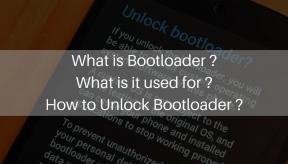Overwatch Lost Connection to Game Server: Πώς μπορεί να διορθωθεί;
Παιχνίδια / / August 05, 2021
Σε αυτό το σεμινάριο, θα αναφέρουμε τη διόρθωση για το σφάλμα Lost Connection to Game Server στο Overwatch. Αυτό το ομαδικό παιχνίδι πολλαπλών παικτών First Person shooter είναι σίγουρα ένα από τα αγαπημένα παιχνίδια FPS του θαυμαστού. Δουλεύοντας μαζί για να διασφαλίσουμε και να υπερασπιστούμε τα σημεία ελέγχου σε ένα χάρτη, οι παίκτες έχουν χωριστεί σε δύο ομάδες των έξι μελών η κάθε μία. Υπάρχουν τόνοι διαφορετικών πραγμάτων για να δοκιμάσετε σε αυτό το παιχνίδι. Ωστόσο, από αργά, οι χρήστες έχουν αρχίσει να αντιμετωπίζουν ορισμένα προβλήματα σε αυτό το παιχνίδι. Τις περισσότερες φορές, σχετίζεται με ζητήματα συνδεσιμότητας δικτύου.
Εάν υπάρχει κάποιο χτύπημα στο Διαδίκτυο ή το παιχνίδι δεν μπορεί να συνδεθεί στον διακομιστή του, δεν θα μπορείτε να το παίξετε. Αυτό είναι κάτι που ενοχλεί όλους. Βλέποντας την αύξηση του ερωτήματος που σχετίζεται με αυτό το ζήτημα, αποφασίσαμε να συντάξουμε αυτό το άρθρο και να παραθέσουμε διάφορες διορθώσεις που σχετίζονται με το σφάλμα Overwatch Lost Connection to Game Server. Ωστόσο, εάν είστε ένας από τους πολλούς χρήστες που αντιμετωπίζουν αυτό το ζήτημα, ακολουθήστε τις παρακάτω διορθώσεις.

Πίνακας περιεχομένων
-
1 Τρόπος διόρθωσης σφάλματος Overwatch Lost Connection to Game Server
- 1.1 Επιδιόρθωση 1: Ενημέρωση προγράμματος οδήγησης δικτύου
- 1.2 Επιδιόρθωση 2: Επαναφορά του Winsock
- 1.3 Επιδιόρθωση 3: Απενεργοποιήστε τον διακομιστή μεσολάβησης
- 1.4 Επιδιόρθωση 4: Flush DNS και Ανανέωση διεύθυνσης IP
- 1.5 Επιδιόρθωση 5: Ελέγξτε τις εφαρμογές φόντου χρησιμοποιώντας το Διαδίκτυο
- 1.6 Επιδιόρθωση 6: Χρησιμοποιήστε το Διαγνωστικό εργαλείο δικτύου της Blizzard
- 2 συμπέρασμα
Τρόπος διόρθωσης σφάλματος Overwatch Lost Connection to Game Server
Καταφέραμε να συγκεντρώσουμε περίπου έξι διαφορετικούς τύπους επιδιορθώσεων για αυτό το σφάλμα. Δεν υπάρχει συγκεκριμένη λύση για την επίλυση αυτού του προβλήματος. Ενώ μια από τις μεθόδους θα μπορούσε να λειτουργήσει για μερικούς, άλλες μπορεί να βρουν διαφορετικές μεθόδους που λειτουργούν υπέρ τους. Με αυτά, εδώ είναι όλες οι διορθώσεις που σχετίζονται με το σφάλμα Overwatch Lost Connection to Game Server. Ας ξεκινήσουμε!
Επιδιόρθωση 1: Ενημέρωση προγράμματος οδήγησης δικτύου
Ενδέχεται να χρησιμοποιείτε παλαιότερη έκδοση προγράμματος οδήγησης δικτύου. Διαφορετικός Ενημερωμένη έκδοση για Windows, δεν λαμβάνονται αυτόματα. Θα πρέπει να ελέγξετε χειροκίνητα το ίδιο. Για να το κάνετε αυτό, ακολουθούν τα απαραίτητα βήματα:
- Προχωρήστε προς Διαχειριστή της συσκευής από το μενού Έναρξη.
- Κάνε κλικ στο Προσαρμογείς δικτύου επιλογή για επέκταση. Κάντε δεξί κλικ στον ασύρματο προσαρμογέα και επιλέξτε Ενημέρωση προγραμμάτων οδήγησης.

- Στο επόμενο μενού που εμφανίζεται, κάντε κλικ στο Αναζήτηση αυτόματα για ενημερωμένο λογισμικό προγράμματος οδήγησης.
Περιμένετε μέχρι τα Windows να βρουν την πιο πρόσφατη έκδοση του προγράμματος οδήγησης και να την ενημερώσετε. Μόλις το κάνετε, ξεκινήστε το παιχνίδι και ελέγξτε αν το σφάλμα Overwatch Lost Connection to Game Server διορθώθηκε ή όχι. Καμία τύχη? Δοκιμάστε την επόμενη επιδιόρθωση που αναφέρεται παρακάτω.
Επιδιόρθωση 2: Επαναφορά του Winsock
Το Winsock είναι μια διεπαφή προγραμματισμού που χειρίζεται διάφορα αιτήματα εισόδου / εξόδου για εφαρμογές που απαιτούν τη λειτουργία του Διαδικτύου. Μπορείτε να προσπαθήσετε να το επαναφέρετε και να το αλλάξετε ξανά στην προεπιλεγμένη του κατάσταση ως εξής:
- Ανοίξτε τη γραμμή εντολών από το μενού Έναρξη (εκκινήστε την ως διαχειριστής).
- Εισαγω Επαναφορά του netsh winsock στο παράθυρο CMD και πατήστε Enter για να εκτελέσετε την εντολή.
- Περιμένετε να ολοκληρωθεί η διαδικασία. Μόλις τελειώσετε, κλείστε αυτό το παράθυρο CMD και ξεκινήστε το παιχνίδι. Το σφάλμα Overwatch Lost Connection to Game Server πρέπει να εξαφανιστεί. Εάν δεν είναι, προχωρήστε στην επόμενη επιδιόρθωση.
Επιδιόρθωση 3: Απενεργοποιήστε τον διακομιστή μεσολάβησης
ΕΝΑ διακομιστής μεσολάβησης έρχεται με πολλά πλεονεκτήματα. Ωστόσο, μερικές φορές, ενδέχεται να έρχεται σε διένεξη με το δίκτυό σας και ως αποτέλεσμα, ορισμένες εφαρμογές ή παιχνίδια ενδέχεται να μην λειτουργούν όπως αναμενόταν. Επομένως, είναι καλύτερο να απενεργοποιήσετε τον διακομιστή μεσολάβησης πριν ξεκινήσετε το παιχνίδι. Για να το κάνετε αυτό, ακολουθούν οι οδηγίες:
- Ανοίξτε το πλαίσιο διαλόγου Εκτέλεση. Θα μπορούσατε να λάβετε τη βοήθεια του συνδυασμού πλήκτρων συντόμευσης Windows + R.
- Εισαγω inetcpl.cpl στο πλαίσιο Εκτέλεση και κάντε κλικ στο ΕΝΤΑΞΕΙ.
- Μεταβείτε στην καρτέλα Connection και κάντε κλικ στο Never Dial a Connection. Στη συνέχεια κάντε κλικ στο Ρυθμίσεις Lan.

- Στο νέο παράθυρο που εμφανίζεται, αποεπιλέξτε το Χρησιμοποιήστε έναν διακομιστή μεσολάβησης για το LAN σας επιλογή.
- Από την άλλη πλευρά, επιλέξτε το Αυτόματη ανίχνευση ρυθμίσεων. Κάντε κλικ Εντάξει και στη συνέχεια απενεργοποιήστε τον διακομιστή μεσολάβησης.
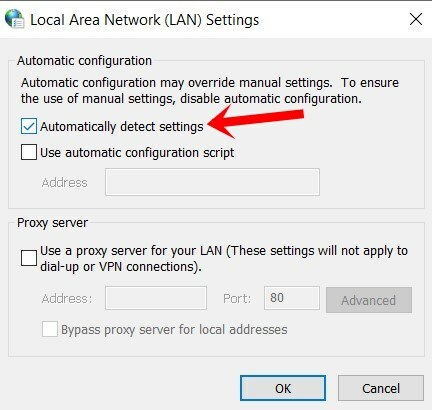
Τώρα ανοίξτε το παιχνίδι και δείτε αν υπάρχει σφάλμα Overwatch Lost Connection to Game Server. Εάν είναι σταθερό, καλά και καλά, διαφορετικά ακολουθήστε τις άλλες λύσεις που αναφέρονται παρακάτω.
Επιδιόρθωση 4: Flush DNS και Ανανέωση διεύθυνσης IP
Όπως και στα προγράμματα περιήγησης στο Διαδίκτυο, το λειτουργικό σύστημα αποθηκεύει επίσης την προσωρινή μνήμη που είναι γνωστή ως Domain Name Server. Διατηρεί πληροφορίες σχετικά με τη διεύθυνση IP, τα ονόματα κεντρικών υπολογιστών κ.λπ. Ωστόσο, τα κατεστραμμένα ή παλιά αρχεία προσωρινής μνήμης DNS ενδέχεται να προκαλούν ανησυχία. Σε αυτήν την περίπτωση, η έξαψη του DNS και η ανανέωση μιας νέας διεύθυνσης IP θα μπορούσε να είναι ο καλύτερος τρόπος για να προχωρήσετε. Εδώ είναι πώς θα μπορούσε να γίνει:
- Εκκινήστε τη γραμμή εντολών ως διαχειριστής από το μενού Έναρξη.
- Εισαγω ipconfig / flushdns στο παράθυρο cmd και πατήστε Enter. Αυτό θα πρέπει να ξεπλύνει το DNS σας.
- Τώρα για να ανανεώσετε τη διεύθυνση IP σας, πληκτρολογήστε ipconfig / έκδοση στο παράθυρο γραμμής εντολών και πατήστε Enter. Θα μπορούσατε επίσης να χρησιμοποιήσετε το παράθυρο εντολών που είχε ανοίξει νωρίτερα, χωρίς να χρειάζεται να ανοίξετε νέο.
Αυτό είναι. Έχετε ξεπεράσει με επιτυχία το DNS και ανανεώσατε τη διεύθυνση IP. Ελέγξτε εάν το σφάλμα Overwatch Lost Connection to Game Server έχει διορθωθεί ή όχι. Λοιπόν, εάν εξακολουθείτε να μην μπορείτε να το διορθώσετε, μην ανησυχείτε, έχουμε και άλλα κόλπα. Δοκιμάστε τα.
Επιδιόρθωση 5: Ελέγξτε τις εφαρμογές φόντου χρησιμοποιώντας το Διαδίκτυο
Μπορεί να συμβαίνει ότι υπάρχουν ορισμένες εφαρμογές ή οι υπηρεσίες και οι διαδικασίες της στο παρασκήνιο που προκαλούν το εύρος ζώνης δικτύου. Ως αποτέλεσμα, το παιχνίδι σας ενδέχεται να μην έχει το απαιτούμενο δίκτυο και ως εκ τούτου δεν μπορεί να λειτουργήσει όπως αναμενόταν. Για να ελέγξετε το ίδιο, ξεκινήστε τη Διαχείριση εργασιών χρησιμοποιώντας το Ctrl + Shift + Διαγραφή συντόμευση πληκτρολογίου.

Επιλέξτε τις εφαρμογές που καταναλώνουν το δίκτυό σας και κάντε κλικ στο Τέλος εργασίας βρίσκεται κάτω δεξιά. Τώρα ξεκινήστε το παιχνίδι και δείτε αν λειτουργεί. Εάν δεν είναι, υπάρχει μια ακόμη συμβουλή που μπορείτε να δοκιμάσετε που αναφέρεται παρακάτω.
Επιδιόρθωση 6: Χρησιμοποιήστε το Διαγνωστικό εργαλείο δικτύου της Blizzard
Ο Blizzard, ο προγραμματιστής του Overwatch δημιούργησε επίσης ένα εργαλείο διάγνωσης δικτύου που θα μπορούσατε να δοκιμάσετε. Θα σας βοηθήσει στη διάγνωση εάν υπάρχουν προβλήματα συνδεσιμότητας δικτύου. Ακολουθήστε τα παρακάτω βήματα για να το δοκιμάσετε.
- Προχωρήστε προς Blizzard’s Battle.net Look-Glass.
- Από το μενού στην αριστερή πλευρά, επιλέξτε το δικό σας περιοχή και στην ενότητα υπηρεσίας, επιλέξτε Παρακολούθηση.
- Αφήστε όλα τα άλλα όπως είναι και κάντε κλικ στο Εκτέλεση δοκιμής. Μόλις ολοκληρωθεί, θα έχετε το πλήρες αποτέλεσμα. Αντιγράψτε το χρησιμοποιώντας το Αντιγραφή αποτελέσματος στο Πρόχειρο επιλογή.

- Τώρα κατευθυνθείτε προς το επίσημο φόρουμ της Overwatch, αναφέρετε το πρόβλημά σας και επικολλήστε αυτήν την έξοδο μαζί με αυτό. Στη συνέχεια, η ομάδα υποστήριξης θα αναλύσει τα αποτελέσματά σας και ελπίζουμε να επικοινωνήσει μαζί σας με μια λύση.
συμπέρασμα
Με αυτό, καταλήγουμε σε αυτόν τον οδηγό για τον τρόπο διόρθωσης του σφάλματος Overwatch Lost Connection to Game Server. Έχουμε αναφέρει έξι διαφορετικούς τύπους θεμάτων σε αυτόν τον οδηγό. Ενημερώστε μας για ποια λύση επιλύθηκε για εσάς. Ομοίως, ρίξτε μια ματιά στο δικό μας Η / Υ,iPhone και Συμβουλές και κόλπα Android ενότητα για να μάθετε περισσότερα σχετικά με αυτά τα θέματα.

![Πώς να εγκαταστήσετε το AOSP Android 10 για το Haier Alpha A7 [GSI Treble Q]](/f/650077bd339d747c6133776514312d65.jpg?width=288&height=384)